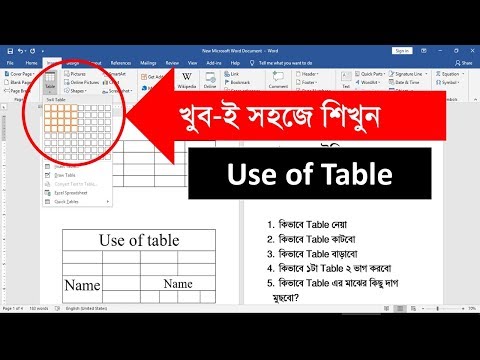ডিসকর্ড হল একটি চ্যাটিং সাইট এবং অ্যাপ যা ব্যবহারকারীরা স্ট্রিম চলাকালীন ব্যবহার করতে পারে, যদিও এটির গেমিং ছাড়াও উদ্দেশ্য রয়েছে। ডিসকর্ড ব্যবহার করা শুরু করার জন্য যদি আপনার মাথা শুরু করার প্রয়োজন হয়, এই পদক্ষেপগুলি অনুসরণ করুন।
ধাপ
2 এর অংশ 1: প্রাথমিক বিষয়গুলি শেখা

ধাপ 1. অ্যাক্সেস বিবাদ।
ডিসকর্ড একটি কম্পিউটারে ওয়েব ব্রাউজারে ব্যবহার করা যেতে পারে, অথবা ফোন বা কম্পিউটারে ডিসকর্ড অ্যাপ্লিকেশন ব্যবহার করে। ব্রাউজার-ভিত্তিক সংস্করণটি যদি আপনি কেবল ডিসকর্ড ব্যবহার করতে চান তবে এটি একটি ভাল পছন্দ, তবে আপনি যখন কোনও চ্যানেলে বা চ্যাটে নতুন বার্তা পান তখন অ্যাপটি আপনাকে অবহিত করে।
ডিসকর্ডের ব্রাউজার সংস্করণ মোবাইল ডিভাইসে অ্যাক্সেস করা যাবে না। আপনার ফোনে ডিসকর্ড ব্যবহার করতে আপনাকে অ্যাপটি ডাউনলোড করতে হবে।

ধাপ 2. ডিসকর্ডে একটি অ্যাকাউন্ট তৈরি করুন।
যখন আপনি ডিসকর্ড ব্যবহার শুরু করবেন, আপনি প্রায়শই কেবল একটি ব্যবহারকারীর নাম তৈরি করে শুরু করবেন। যাইহোক, যদি আপনি একটি অ্যাকাউন্ট তৈরি করেন, আপনি ডিসকর্ড অ্যাপ ব্যবহার করতে পারবেন (এবং শুধু ব্রাউজার সংস্করণ নয়)। আপনি যদি আপনার ডিসকর্ড ইউজারনেমের সাথে একটি ইমেইল অ্যাড্রেস সংযুক্ত করেন, তাহলে আপনি মোবাইল অ্যাপ বা কম্পিউটার প্রোগ্রামের মাধ্যমে নিয়মিত ডিসকর্ড ব্যবহার করতে পারবেন।

ধাপ 3. ডিসকর্ডের বিন্যাসের সাথে নিজেকে পরিচিত করুন।
যদি আপনি আগে কখনও ডিসকর্ড ব্যবহার না করেন, অথবা সাধারণভাবে তাত্ক্ষণিক-মেসেঞ্জার অ্যাপ্লিকেশনগুলির সাথে খুব পরিচিত না হন তবে আপনি এটি কীভাবে ব্যবহার করবেন তা নিয়ে কিছুটা বিভ্রান্ত হতে পারেন। যাইহোক, এটির অনেকগুলিই কেবল লেআউটটি কীভাবে ব্যবহার করতে হয় তা শিখছে। বুনিয়াদি শেখার জন্য যথেষ্ট সহজ!
- পর্দার একেবারে বাম দিক যেখানে সরাসরি বার্তাগুলি প্রদর্শিত হবে এবং যেখানে আপনি যোগদান করেছেন এমন কোন সার্ভার দেখা যাবে।
-
আপনি যথাক্রমে ডাইরেক্ট মেসেজ স্ক্রিন বা ডিসকর্ড সার্ভারে আছেন কিনা তার উপর নির্ভর করে স্ক্রিনের বাম দিকটি হবে আপনার ফ্রেন্ডস লিস্ট অথবা সার্ভারে চ্যানেলের তালিকা।
এই তালিকার নীচে আপনার ব্যবহারকারীর নাম এবং প্রোফাইল চিত্র, আপনার "অনলাইন" স্থিতি, আপনার মাইক্রোফোন নিutedশব্দ কিনা, আপনার হেডফোনগুলি "বধির" কিনা এবং আপনার সেটিংস হবে।
- স্ক্রিনের কেন্দ্রবিন্দু চ্যাট বার্তা। আপনি যদি চ্যাট না করে সরাসরি মেসেজ স্ক্রিনে থাকেন, এটি হবে অ্যাক্টিভিটি পেজ অথবা আপনার বন্ধুদের তালিকা।
-
স্ক্রিনের ডান দিকে, যদি আপনি একটি সার্ভার বা গ্রুপ DM এ থাকেন, সার্ভারের সদস্যদের তালিকা এবং তাদের ভূমিকা হবে। আপনি যদি সরাসরি বার্তাগুলিতে থাকেন তবে এটি প্রদর্শিত হবে না।
যদি আপনি উপরের ডানদিকে অনুসন্ধান বারে কিছু অনুসন্ধান করেন, অনুসন্ধান ফলাফলগুলি ডানদিকে উপস্থিত হবে এবং সদস্য তালিকাটি লুকিয়ে রাখবে।

ধাপ 4. সেটিংস অ্যাক্সেস করুন।
আপনার অ্যাকাউন্ট সেটিংস কাস্টমাইজ করতে, আপনার ব্যবহারকারীর নাম কাছাকাছি cog এ ক্লিক করুন। আপনি সেটিংস ব্যবহার করতে পারেন:
- আপনার ব্যবহারকারীর নাম, ইমেইল, অবতার এবং পাসওয়ার্ড পরিবর্তন করুন, আপনার অ্যাকাউন্ট অক্ষম বা মুছে দিন, অথবা দ্বি-ফ্যাক্টর প্রমাণীকরণ সক্ষম করুন। (আমার অ্যাকাউন্ট সেটিং অ্যাক্সেস করুন।)
- কে আপনাকে DM করতে পারে, যার DMs নিরাপত্তার জন্য ডিসকর্ড দ্বারা স্ক্যান করা হয়, কে আপনাকে বন্ধু হিসাবে যোগ করতে পারে এবং আপনি ডিসকর্ডে কোন ডেটা পাঠান তা পরিবর্তন করুন। (গোপনীয়তা ও নিরাপত্তা সেটিং অ্যাক্সেস করুন।)
- আপনি আপনার অ্যাকাউন্টে অনুমোদিত অ্যাপ এবং বট সম্পাদনা করুন। (অনুমোদিত অ্যাপস সেটিং অ্যাক্সেস করুন।)
- অ্যাকাউন্টগুলিকে (যেমন টুইচ, স্কাইপ, স্টিম এবং স্পটিফাই) আপনার ডিসকর্ড অ্যাকাউন্টে সংযুক্ত করুন, সেইসাথে অ্যাপগুলিকে আপনার ডিসকর্ড অ্যাকাউন্ট ব্যবহার করার অনুমতি দিন। (সংযোগ সেটিং অ্যাক্সেস করুন।)
- আপনার বিলিং তথ্য পরিবর্তন করুন, অথবা গেম কোডগুলি খালাস করুন। (বিলিং সেটিং অ্যাক্সেস করুন।)
- ডিসকর্ড নাইট্রো বা হাইপসক্যাডে যোগ দিন। (যথাক্রমে ডিসকর্ড নাইট্রো বা হাইপসকোয়াড অ্যাক্সেস করুন।)
- আপনার ভয়েস চ্যাট সেটিংস সম্পাদনা করুন এবং আপনি ভয়েস চ্যাটে সক্রিয় হওয়ার জন্য আপনার মাইক্রোফোনের জন্য একটি বোতাম টিপুন বা ভিডিও কলগুলির জন্য ডিসকর্ড অ্যাক্সেস করা ক্যামেরাটি পরিবর্তন করুন। (ভয়েস এবং ভিডিও সেটিং অ্যাক্সেস করুন।)
- বিজ্ঞপ্তি সেটিংস সম্পাদনা করুন। (বিজ্ঞপ্তি সেটিং অ্যাক্সেস করুন।)
- কীবাইন্ড যুক্ত করুন বা মুছে দিন। (কীবাইন্ড সেটিং অ্যাক্সেস করুন।)
- যখন আপনি আপনার ডিভাইসে একটি গেম খেলছেন তখন দেখান এবং আপনার ডিসকর্ড অ্যাকাউন্টে গেম যোগ করুন। (গেম অ্যাক্টিভিটি সেটিং অ্যাক্সেস করুন।)
-
চ্যাটে ছবি, জিআইএফ, লিঙ্ক এবং ইমোটিকনগুলি কীভাবে প্রদর্শিত হয় তা পরিবর্তন করুন। আপনি এটি সক্ষম বা অক্ষম করতে পারেন
/টিটিএস
- (টেক্সট-টু-স্পিচ) কমান্ড। (টেক্সট ও ছবি সেটিং অ্যাক্সেস করুন।)
- ডিসকর্ড উইন্ডোর চেহারা পরিবর্তন করুন বা বিকাশকারী মোড চালু করুন। (চেহারা সেটিং অ্যাক্সেস করুন।)
- "স্ট্রিমার মোড" সক্ষম করুন, যা ইউটিউব বা টুইচের মতো সাইটের জন্য ভিডিও গেম খেলে উপকারী। (স্ট্রিমার মোড সেটিং অ্যাক্সেস করুন।)
- ভাষা চয়ন করুন। (ভাষা সেটিং অ্যাক্সেস করুন।)
পদক্ষেপ 5. একটি বার্তা পাঠান।
যখন আপনি ডিসকর্ড ব্যবহার করেন, বার্তা বারটি স্ক্রিনের নীচে থাকে এবং "বার্তা [ব্যক্তি বা চ্যানেল]" দিয়ে লেবেলযুক্ত হবে। আপনি কেবল আপনার বার্তাটি টাইপ করতে পারেন এবং এটি পাঠাতে ↵ এন্টার টিপুন।

পদক্ষেপ 6. ব্যবহারকারী, চ্যানেল এবং সার্ভারগুলিকে নি mশব্দ করতে শিখুন।
কিছু সময়ে, আপনি সম্ভবত ডিসকর্ডে এতগুলি বিজ্ঞপ্তি পেতে চান না, তবে এখনও অ্যাপ্লিকেশনটি খোলা রাখুন। যদিও সরাসরি মেসেজ সিস্টেমকে নিuteশব্দ করার কোন উপায় নেই, তবে একক ব্যবহারকারীদের পাশাপাশি চ্যানেল এবং সার্ভারগুলিকে নিutingশব্দ করার উপায় রয়েছে।
- আপনার অ্যাকাউন্ট ডু ডিস্টার্ব -এ সেট করলে আগত সকল বিজ্ঞপ্তি নিuteশব্দ হয়ে যাবে যদি না আপনি কোন মেসেজে ট্যাগ বা সরাসরি মেসেজ করেন। আপনার অবতারে ক্লিক করুন এবং বিরক্ত করবেন না এ ক্লিক করুন।
- সার্ভারে একক ব্যবহারকারীকে নিuteশব্দ করতে, ব্যক্তির ব্যবহারকারীর নামটিতে ডান ক্লিক করুন এবং নিuteশব্দ বোতামটি পরীক্ষা করুন। আপনি যদি পরে তাদের আনমিউট করতে চান, তবে একই ধাপগুলি ব্যবহার করে বোতামটি আনচেক করুন।
- একটি সার্ভারে একটি চ্যানেল নি mশব্দ করতে, আপনি যে চ্যানেলটি নিuteশব্দ করতে চান তার উপর ডান ক্লিক করুন এবং নিuteশব্দ বোতামটি চেক করুন। আপনি স্ক্রিনের শীর্ষে অ্যালার্ম বেলটিও ক্লিক করতে পারেন। চ্যানেল আনমিউট করতে একই ধাপ অনুসরণ করুন।
- একটি সার্ভার নিuteশব্দ করতে, সার্ভার আইকনে ডান ক্লিক করুন এবং সার্ভার মিউট বোতামটি পরীক্ষা করুন।

ধাপ 7. আপনার বার্তাগুলি সম্পাদনা এবং মুছতে শিখুন।
কিছু সময়ে, আপনি একটি টাইপো করবেন বা একটি বার্তা পাঠাবেন যা আপনি পাঠাতে চাননি, কিন্তু ধন্যবাদ ডিসকর্ডে, এটি ঠিক করার উপায় রয়েছে।
- আপনার পাঠানো একটি বার্তা সম্পাদনা করতে, বার্তাটিতে ডান ক্লিক করুন এবং সম্পাদনা ক্লিক করুন। (যদি আপনি আপনার কীবোর্ডে উপরের তীরটি আঘাত করেন, আপনি স্বয়ংক্রিয়ভাবে আপনার সর্বশেষ বার্তার সম্পাদনা উইন্ডো খুলবেন।)
- আপনার পাঠানো একটি বার্তা মুছে ফেলার জন্য, বার্তায় ডান ক্লিক করুন এবং বার্তা মুছুন ক্লিক করুন। যদি আপনি এটি করার সময় ⇧ Shift চেপে রাখেন, তাহলে আপনি বার্তাটি মুছে ফেলতে চান কিনা তা না জানিয়ে এটি মুছে ফেলবে।
2 এর 2 অংশ: অন্যদের সাথে সংযোগ স্থাপন

ধাপ 1. আপনি যে সার্ভারে অংশগ্রহণ করতে চান তা খুঁজুন।
ডিসকর্ডে একটি সার্ভারে যোগদানের জন্য, আপনাকে এটিতে একটি আমন্ত্রণ থাকতে হবে।
- বন্ধুরা ডিসকর্ডের মাধ্যমে সরাসরি আপনাকে সার্ভারে আমন্ত্রণ জানাতে পারে।
- আপনার যদি ডিসকর্ড সার্ভারের লিঙ্ক থাকে, লিঙ্কে ক্লিক করুন এবং আপনি সার্ভারে যোগদান করবেন।

ধাপ ২। যেকোনো চ্যানেলের নির্দেশিকা পড়ুন।
আপনি যদি চ্যানেলের নির্দেশিকা বা নিয়ম না পড়েন, তাহলে আপনি সার্ভার থেকে নিutedশব্দ, লাথি বা নিষিদ্ধ হতে পারেন। চ্যাটিং করার সময়ও সাধারণ জ্ঞান ব্যবহার করুন।

পদক্ষেপ 3. স্প্যাম করবেন না।
ডিসকর্ডে অনেকের কাছে এটি বিরক্তিকর। আপনি যদি এটি করেন তবে অনেক চ্যানেল আপনাকে নিষিদ্ধ করতে পারে।

ধাপ 4. আপনার বন্ধুদের তালিকায় মানুষ যোগ করুন।
যখন আপনি ডিসকর্ডে আপনার বন্ধুদের তালিকায় কাউকে যুক্ত করেন, তখন আপনি তাদের ব্যক্তিগতভাবে কল করতে সক্ষম হবেন, এবং তারা আপনার সরাসরি বার্তাগুলির (যেমন ব্যক্তিগত বার্তা, DMs বা PMs নামে পরিচিত) জন্য একটি পরিচিতি তালিকায় যোগ করা হবে, যাতে তাদের কাছে পৌঁছানো সহজ হয়। কাউকে বন্ধু হিসেবে যুক্ত করতে:
- ডিসকর্ড ব্যবহারকারীর নামের উপর ডান ক্লিক করুন, অথবা আপনি যে চ্যানেলে যোগদান করেছেন তার ব্যবহারকারীদের তালিকা অনুসন্ধান করতে অনুসন্ধান ফাংশনটি ব্যবহার করুন। Add Friend এ ক্লিক করুন।
-
আপনি কাউকে সরাসরি তাদের ডিসকর্ড ট্যাগের মাধ্যমে যুক্ত করতে পারেন; আপনার বন্ধুদের তালিকায় যান, বন্ধু যোগ করুন ক্লিক করুন, এবং তাদের ডিসকর্ড ট্যাগ লিখুন (যা প্রদর্শিত হবে
ব্যবহারকারীর নাম#1234
- সংখ্যাগুলি এলোমেলো করা হচ্ছে)।
- সেই ব্যক্তির আপনার ফ্রেন্ড রিকোয়েস্ট গ্রহণ বা অস্বীকার করার জন্য অপেক্ষা করুন। যদি তারা এটি গ্রহণ করে, তারা আপনার বন্ধুদের তালিকায় উপস্থিত হবে।

ধাপ 5. ব্যবহারকারীদের সাথে ভয়েস-চ্যাট যদি আপনি চান।
বিবাদ, প্রাথমিকভাবে গেমারদের জন্য, আপনাকে মানুষের সাথে ভয়েস-চ্যাট করার ক্ষমতা দেয়। আপনি যদি চান তবে নিশ্চিত করুন যে আপনার মাইক্রোফোন এবং হেডফোনগুলি সক্রিয় রয়েছে (অর্থাত্ তাদের মাধ্যমে একটি লাল স্ল্যাশ নেই), এবং একটি কল শুরু করুন:
- ডাইরেক্ট মেসেজের মাধ্যমে একজনকে কল করার জন্য, আপনাকে তাদের বন্ধুদের তালিকায় থাকতে হবে। ফোনের মত দেখতে বোতামে ক্লিক করুন (অথবা ক্যামেরা, যদি আপনি ভিডিও কল করতে চান), অথবা তাদের নামের ডান ক্লিক করুন এবং কল ক্লিক করুন।
- একটি গ্রুপ DM- এ একাধিক ব্যক্তিকে কল করার জন্য, গ্রুপ DM- এ প্রবেশ করুন এবং ফোনে (যদি আপনি ভয়েস কল করতে চান) অথবা ক্যামেরা (যদি আপনি ভিডিও কল করতে চান) ক্লিক করুন।
- সার্ভারে ব্যবহারকারীদের সাথে ভয়েস-চ্যাট করার জন্য, আপনি যে ভয়েস চ্যানেলে যোগ দিতে চান তাতে ক্লিক করুন এবং আপনি সার্ভারের সাথে সংযুক্ত হবেন।

ধাপ 6. ব্যবহারকারীদের ব্লক করুন যারা আপনাকে বিরক্ত করছে বা আপনাকে হয়রানি করছে।
যদি কোন ব্যবহারকারী আপনাকে দেয়ালের উপর দিয়ে চালাচ্ছে, তাহলে আপনি তাদের বার্তা পাঠাতে বাধা দিতে পারেন। শুধু তাদের ইউজারনেমে ডান ক্লিক করুন এবং ড্রপডাউন মেনু থেকে ব্লক নির্বাচন করুন। তারা আর আপনাকে DM করতে পারবে না।
যদি আপনি কোন ব্যবহারকারী দ্বারা অবরুদ্ধ হয়ে থাকেন, তাহলে তাদের DM করার যে কোন প্রচেষ্টা স্বয়ংক্রিয় প্রতিক্রিয়া দেখিয়ে বলা হবে যে আপনার বার্তাটি বিতরণ করা হয়নি।

ধাপ 7. ডিসকর্ড ব্যবহার করে মজা করুন
পরামর্শ
- নতুন মানুষকে ডিসকর্ডে স্বাগত বোধ করার চেষ্টা করুন এবং তাদের সাহায্য করুন!
- মানুষকে বেশি পিং করবেন না। যদি আপনার অনেক সার্ভার থাকে এবং অনেক পিং থাকে, তাহলে নিচের বাম কোণে যান এবং আপনার প্রোফাইল পিকচারে ক্লিক করুন। আপনি নিজেকে বিরক্ত করবেন না মোডে সেট করতে পারেন, যা পিং বন্ধ করে।